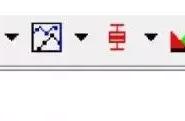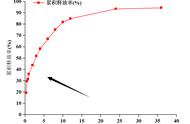前面给带大家完成了XPS的基底作图(点击查看),把基底调整好,这样后续的一个填充做的会方便很多,下面给大家分享一下Origin中填充作图的方法。

首先,打开之前做好的基底,把每个线都做好颜色的区分,按照笔者的习惯,原始数据会修改成空心球,背底线和整体拟合数据线会选用比较深的颜色,O1-O4的拟合线会选用比较浅的颜色。改变颜色的方法是双击要改变颜色的线,现在我们来修改一下。

现在来看这个XPS图已经算是及格了,不知道大家还记不记得之前的例子,现在我们来把XPS图做一个填充。
先选定需要填充的O1-O4的曲线,在Line选项卡中,勾选Fill Area Under Curve,激活下面的选项,在选项中选中Fill to next data plot。

同时在Pattern中修改填充颜色,这样我们得到了这样的图。

我们发现这个图填充有一定的问题,这是个我们按照之前的图层顺序做的,现在我们调整一下图层顺序,一个标准的图就基本完成了。

这样一个XPS的图算是完成,现在需要大家调整好标注,图中的标注是不可取的,这个是为了了解好图层顺序,这里也给大家留下一个模板供大家使用。接下来会给大家继续讲解XPS的图像处理。(文:doby)
本文来自微信公众号“材料科学与工程”。欢迎转载请联系,未经许可谢绝转载至其他网站。
,